Wer regelmäßig Präsentationen mit PowerPoint erstellt, entwickelt irgendwann Vorlieben und einen eigenen Stil. Manche Firmen und Organisationen legen Wert auf eine personalisierte Kopfzeile oder bevorzugen ein bestimmtes Layout und Design für jede Präsentation.
Du sparst viel Zeit und Arbeit, wenn Du in PowerPoint auf Vorlagen und vorherige Inhalte zurückgreifst. Tipps dafür findest Du in dieser Anleitung. Speziell für Schule und Unterricht empfehle ich Dir mein Handbuch „PowerPoint für Lehrer“.
Folien wiederverwenden
Du kannst zum Beispiel einzelne Folien aus früheren Präsentationen übernehmen und gezielt in eine neue Datei einfügen.
- Klicke oben im Menüband unter Einfügen nicht auf Neue Folie, sondern direkt daneben auf Folien wiederverwenden.
- Auf der rechten Seite öffnet sich ein Suchfenster. Hier siehst Du eine Auswahl Deiner in der Cloud gespeicherten Präsentationen und kannst nach einer Datei suchen.
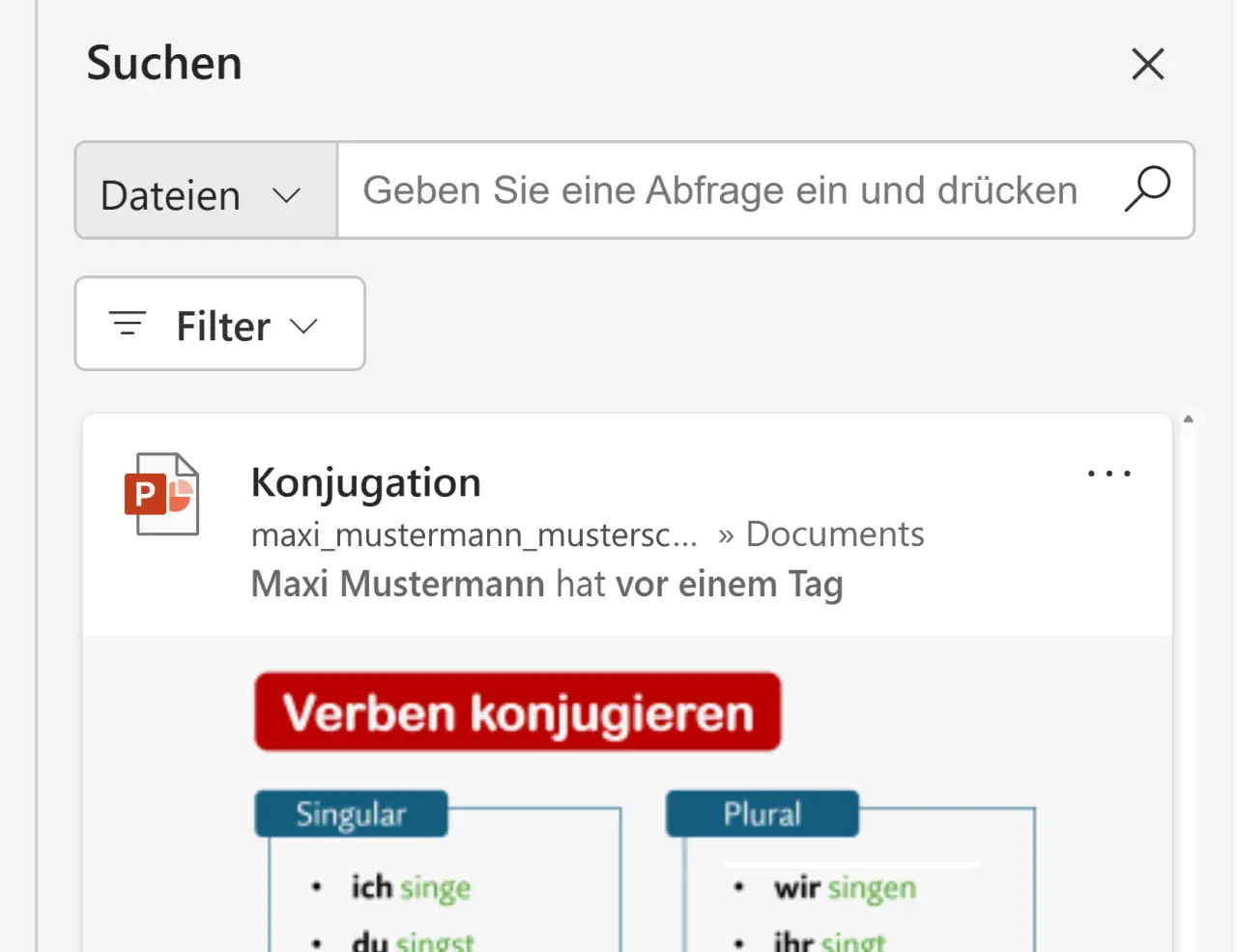
- Klicke die gewünschte Datei an und wähle dann die jeweiligen Folien der Präsentation aus.
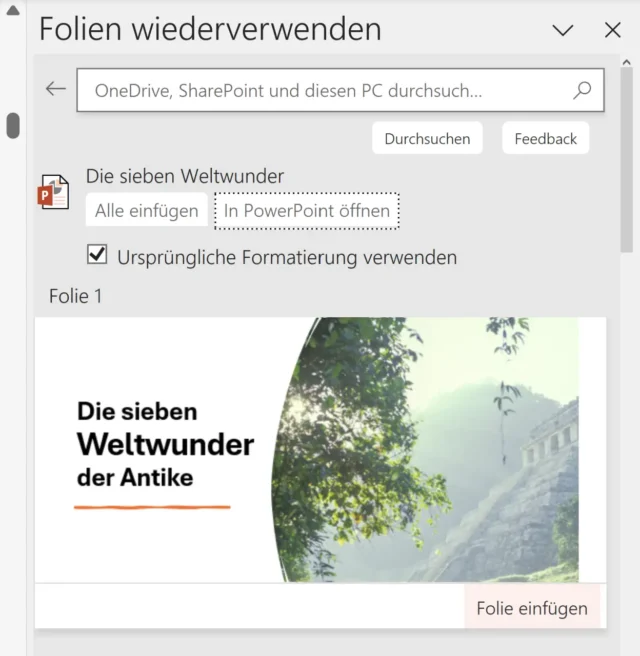
In der PC-Version für Windows kannst Du zusätzlich festlegen, dass Du nicht nur den Inhalt, sondern die Ursprüngliche Formatierung verwenden willst. Setze den obigen Haken, damit PowerPoint zum Beispiel auch das Hintergrundbild übernimmt.
Folienmaster in PowerPoint
PowerPoint-Profis schwören wiederum auf die sogenannten Folienmaster, die vor allem in großen Unternehmen zum Einsatz kommen.
Dabei handelt es sich um eine Auswahl vorbereiteter Layouts innerhalb der Präsentation, die für ein einheitliches und professionelles Erscheinungsbild sorgen sollen. Beim Erstellen neuer Folien hast Du diese Art von Vorlagen vielleicht schon gesehen.
Anpassen kannst Du diese Vorlagen nur im installierten Desktop-Programm. Klicke oben im Menüband unter Ansicht auf Folienmaster und gestalte Deine persönlichen Layouts.
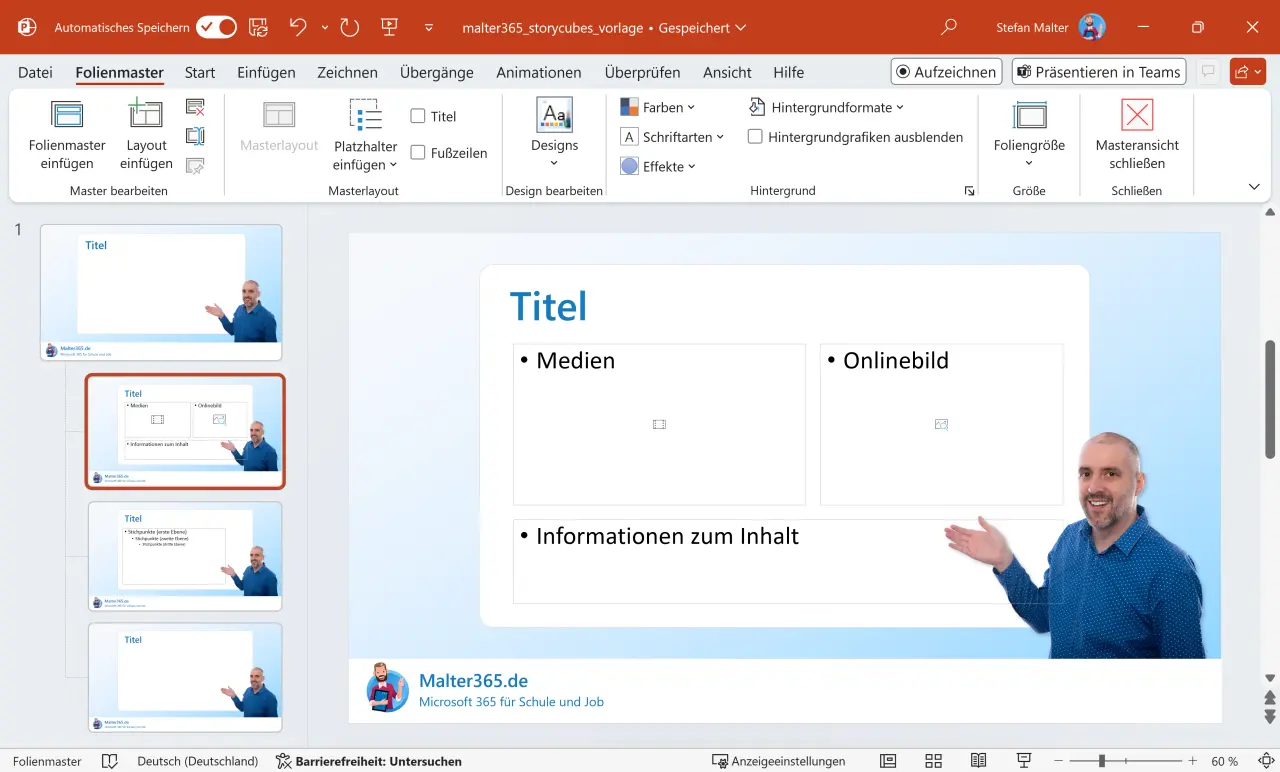
Links in der Übersicht siehst Du eine Hierarchie: Inhalte auf dem übergeordneten Folienmaster werden in allen untergeordneten Layouts übernommen. Über eine eigene Registerkarte oben im Menüband lassen sich dann verschiedene Platzhalter einfügen, zum Beispiel für Texte, Tabellen, Bilder und sonstige Medien.
Danach kannst Du die Masteransicht schließen – über die Schaltfläche ganz rechts. Wenn Du nun auf Neue Folie klickst, siehst Du Deine eigenen Layouts und kannst sie mit einem Klick in Deine eigentliche Präsentation übernehmen. Umständliches Kopieren von Folien und wiederkehrenden Inhalten kannst Du Dir ab sofort sparen.
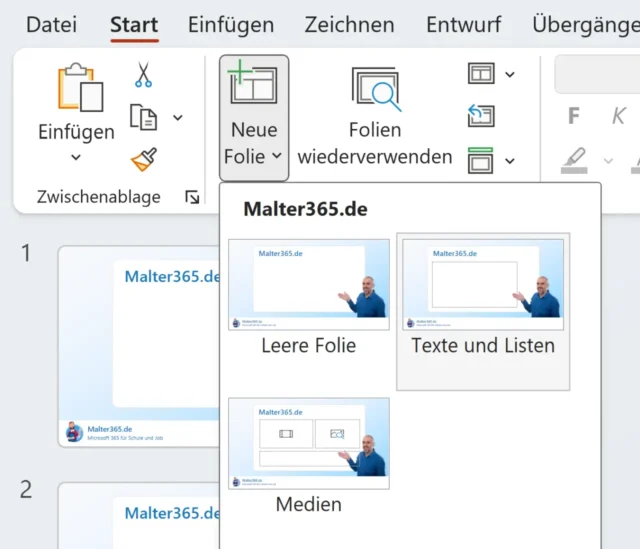
Beachte noch, dass Folienmaster immer nur für die aktuelle Datei gelten und dass nachträgliche Änderungen an den Layouts automatisch für alle bestehenden Folien übernommen werden.
Präsentation als Vorlage speichern
Vielleicht möchtest Du eine komplette Präsentation wiederverwenden.
- In der Web-App kannst Du bislang nur Eine Kopie erstellen – über das Datei-Menü links oben.
- Die Desktop-Version erlaubt unter Kopie speichern auch die Auswahl PowerPoint-Vorlage mit der Dateiendung *.potx.
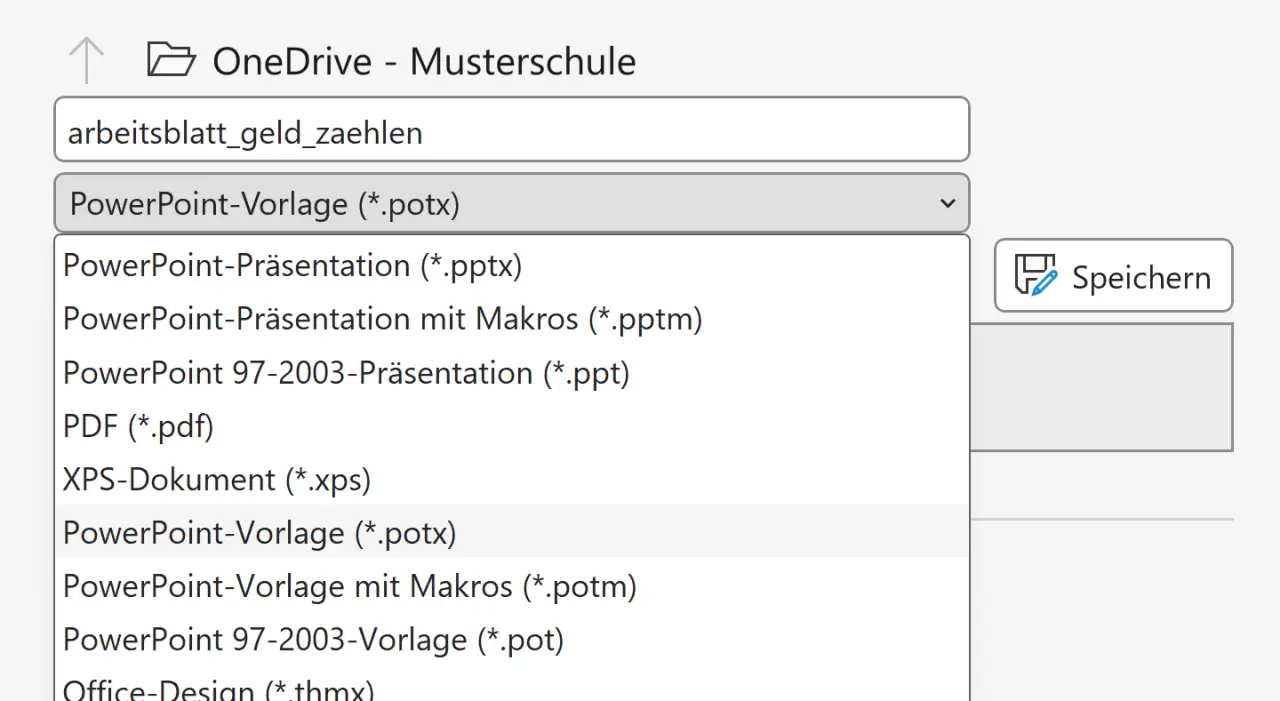
Immer wenn Du diese Vorlage auf dem PC öffnest, erstellt PowerPoint eine neue Datei auf Basis der enthaltenen Folien – inklusive aller Inhalte, dem Seitenformat und der enthaltenen Folienmaster. Die Original-Vorlage bleibt unangetastet.
Viele weitere Tipps für Präsentationen – speziell in Schule und Unterricht – findest Du in meinem Handbuch „PowerPoint für Lehrer“.

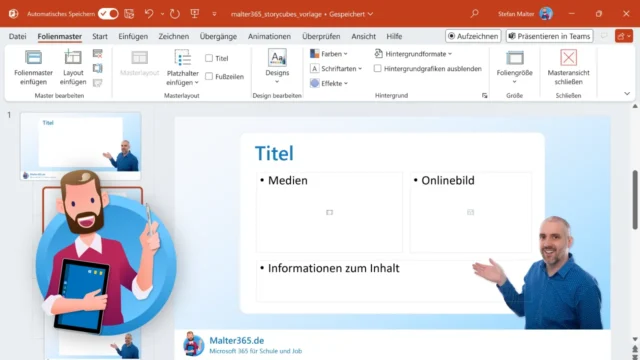

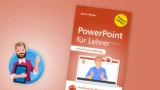


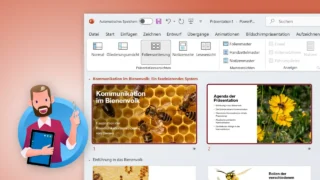
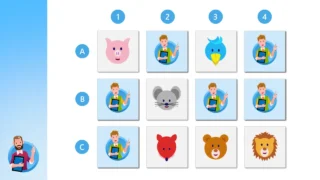
![Zahlenschloss mit Code erstellen in PowerPoint [Anleitung]](https://www.malter365.de/wp-content/uploads/m365_powerpoint_zahlenschloss_teaser-320x180.webp)
![Zufallszahl in PowerPoint generieren und anzeigen [Anleitung]](https://www.malter365.de/wp-content/uploads/m365_powerpoint_zufallszahl_teaser-320x180.webp)